 Gmote es un potente programa que permite que el teléfono anddroid para actuar como un control remoto para el escritorio de Linux. Gmote ofrece todas las funciones estándar de control remoto, como reproducir, pausar, rebobinar, controles de volumen, etc
Gmote es un potente programa que permite que el teléfono anddroid para actuar como un control remoto para el escritorio de Linux. Gmote ofrece todas las funciones estándar de control remoto, como reproducir, pausar, rebobinar, controles de volumen, etc
Estos son los pasos.
Configuración del servidor Gmote en PC
El Gmote Server requiere la versión de Java JVM 1.6 o superior .
Para determinar la versión de Java, vaya a la terminal y escriba ‘ java-version .
Usted puede descargar la última JVM desde http://www.java.com/en/download/index.jsp
En el equipo que desea controlar, descargar e instalar el paquete adecuado para su sistema Ubuntu Linux – aquí, después de una instalación correcta, abra el terminal y escriba comando siguiente:
tar-zxvf GmoteServerLinux2.0.0.tar.gz
cd GmoteServerLinux2.0.0 /
. / GmoteServer.sh
Al iniciar verás un mensaje de contraseña. Esto le permite establecer una contraseña para que sólo usted puede conectarse al servidor desde el teléfono. Se le pedirá que introduzca la contraseña una vez en el teléfono también. . Usted puede cambiar su contraseña más adelante haciendo clic derecho sobre el icono Gmote servidor (barra de tareas) y seleccionando ‘Cambiar contraseña’
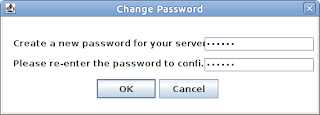
Por último servidor Gmore será empezar a trabajar en el puerto 8889 , asegúrese de ajustar las reglas del firewall en consecuencia para permitir la conexión en el puerto 8889
Configuración del cliente Gmote:.
Inicie Gmote desde su teléfono, seleccione el servidor al que conectarse y disfrutar.

